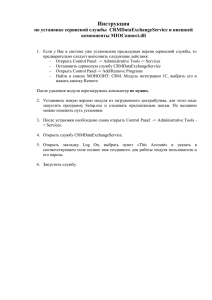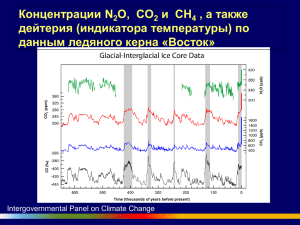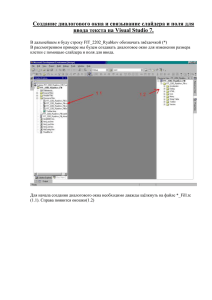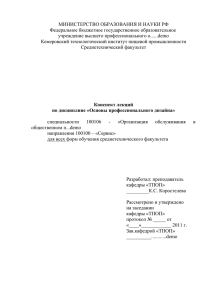Порядок установки и запуска Demo приложений:
реклама
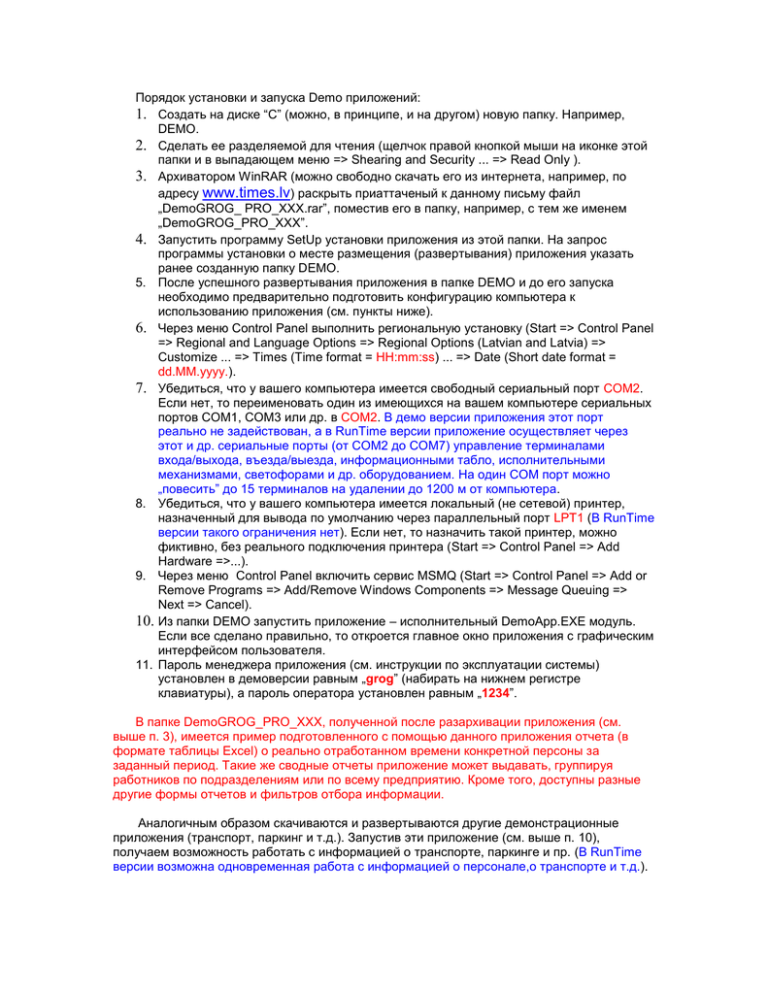
Порядок установки и запуска Demo приложений: 1. Создать на диске “C” (можно, в принципе, и на другом) новую папку. Например, DEMO. 2. Сделать ее разделяемой для чтения (щелчок правой кнопкой мыши на иконке этой папки и в выпадающем меню => Shearing and Security ... => Read Only ). 3. Архиватором WinRAR (можно свободно скачать его из интернета, например, по адресу www.times.lv) раскрыть приаттаченый к данному письму файл „DemoGROG_ PRO_XXX.rar”, поместив его в папку, например, с тем же именем „DemoGROG_PRO_XXX”. 4. Запустить программу SetUp установки приложения из этой папки. На запрос программы установки о месте размещения (развертывания) приложения указать ранее созданную папку DEMO. 5. После успешного развертывания приложения в папке DEMO и до его запуска необходимо предварительно подготовить конфигурацию компьютера к использованию приложения (см. пункты ниже). 6. Через меню Control Panel выполнить региональную установку (Start => Control Panel => Regional and Language Options => Regional Options (Latvian and Latvia) => Customize ... => Times (Time format = HH:mm:ss) ... => Date (Short date format = dd.MM.yyyy.). 7. Убедиться, что у вашего компьютера имеется свободный сериальный порт COM2. Если нет, то переименовать один из имеющихся на вашем компьютере сериальных портов COM1, COM3 или др. в COM2. В демо версии приложения этот порт реально не задействован, а в RunTime версии приложение осуществляет через этот и др. сериальные порты (от СОМ2 до СОМ7) управление терминалами входа/выхода, въезда/выезда, информационными табло, исполнительными механизмами, светофорами и др. оборудованием. На один СОМ порт можно „повесить” до 15 терминалов на удалении до 1200 м от компьютера. 8. Убедиться, что у вашего компьютера имеется локальный (не сетевой) принтер, назначенный для вывода по умолчанию через параллельный порт LPT1 (В RunTime версии такого ограничения нет). Если нет, то назначить такой принтер, можно фиктивно, без реального подключения принтера (Start => Control Panel => Add Hardware =>...). 9. Через меню Control Panel включить сервис MSMQ (Start => Control Panel => Add or Remove Programs => Add/Remove Windows Components => Message Queuing => Next => Cancel). 10. Из папки DEMO запустить приложение – исполнительный DemoApp.EXE модуль. Если все сделано правильно, то откроется главное окно приложения с графическим интерфейсом пользователя. 11. Пароль менеджера приложения (см. инструкции по эксплуатации системы) установлен в демоверсии равным „grog” (набирать на нижнем регистре клавиатуры), а пароль оператора установлен равным „1234”. В папке DemoGROG_PRO_XXX, полученной после разархивации приложения (см. выше п. 3), имеется пример подготовленного с помощью данного приложения отчета (в формате таблицы Excel) о реально отработанном времени конкретной персоны за заданный период. Такие же сводные отчеты приложение может выдавать, группируя работников по подразделениям или по всему предприятию. Кроме того, доступны разные другие формы отчетов и фильтров отбора информации. Aналогичным образом скачиваются и развертываются другие демонстрационные приложения (транспорт, паркинг и т.д.). Запустив эти приложение (см. выше п. 10), получаем возможность работать с информацией о транспорте, паркинге и пр. (В RunTime версии возможна одновременная работа с информацией о персонале,о транспорте и т.д.). P.S. Приложения проверены и достаточно долгое время функционируют на платформах Win98, Win2000/XP Pro. Последнее время прекращена поддержка приложения для платформы Win98 и, поэтому, не гарантируется, что новые версии приложений будут корректно функционировать в среде Win98. В демо версии недоступны следующие возможности RunTime версии приложения: - распределенная по локальной сети предприятия система рабочих мест (для демо версии только одно локальное рабочее место с заранее подготовленной демо информацией); - автоматический сбор информации в реальном времени из отдела кадров, диспетчерских, проходных и/или проездных каждым из рабочих мест для последующей ее обработки; - учет посетителей платных сервисов (бани, аквапарки, спортзалы и др.) с гибкой тарифной политикой и контролем возврата выдаваемого в прокат инвентаря; - обслуживание автоматических и полуавтоматических платных автостоянок с гибкой тарифной политикой; - управление камерами приема и выдачи багажа (с измерением его веса), управление шлюзовыми системами и др.